TOC
Acer Chromebook C720で使っていたSSDが壊れた
C720で元のSSDを換装したTranscendのM.2 SATA SSD TS240GMTS420Sが壊れたので、RMA手続きをしました。
結構前から起動後しばらくは普通に使えるものの秘孔を突くような操作をしてしまうと全てのディスクアクセスができなくなってしまう状態でした。
SSDとかHDDはRMAで交換してもらえるはずだよなと思って条件を確認したところできそうだったので、今回重い腰を上げてRMA申請をしてみたところです。
作業と時系列は以下の通りです。どんなに急いでも2週間は見た方が良いかなという感じですね。
2021/07/01着 a->>b: 故障品発送 Note right of a: ↓2021/07/08発
2021/07/09着 b-->a: 交換品到着
RMA手続きをやってみてわかったこと→メーカーによる差が激しい
今回始めてRMA手続きでメーカーと直接やりとりをしたので、一部始終をご紹介します。
RMA交換したSSDはTS240GMTS420S、メーカーはTranscendです。
Transcendの場合、国内に支社があるので面倒さがかなり軽減される
Transcendは国内に拠点がありますが、海外メーカーで日本に支社がない(大きい代理店がある場合を除く)場合、やり取りの相手が海外で、モノを送ったり送り返されたりする場合は意思疎通も難しい場合があるかもしれません。
やりとりについて→ネイティブ日本語対応
日本支社が台東区にあるので、問い合わせも日本語で可能です。詳細を英語で書くことで意図が伝わらないという心配は必要ないと思います。
ビジネスアワーが日本なので、問い合わせの回答が日中にくる(はず)
対応部署が日本なので、当然営業時間も日本時間で、夜に送った問い合わせの回答が翌日の朝イチで返ってくるような感覚でした。
発送先は日本国内だし交換品の返送も日本の宅配業者で来る
問い合わせをしてRMA申請をお願いしますという流れですが、故障品の送付先は台東区なので発送時の送料も東京都までですし、交換品もヤマトで届きました。DHLで送られてきて再配達が面倒みたいなこともないです。
今回は交換品が日本になかったので、台湾からの取り寄せで返送が数日遅れた模様(それでも早い方では)
今回の手続きで唯一残念だったのは、TS240GMTS420Sの在庫が日本になかったので、台湾から送ってもらう交換品を東京から送ってもらったことで、数日遅れたことです。
ストレージは定期的に新商品が発売されるもので、使用時間が長いほど故障する可能性が高いと考えられるので、故障による交換で在庫が国内にないのは仕方のないことですね。
Transcend製品のRMA手続き
以前は会員登録して登録した商品が保証対象だったが、現在はこの手続きは必要ない
Transcendの製品の保証を受ける際は、以前は会員登録した上で購入した商品の登録が必要でしたが、現在は会員登録は不要になっています。
保証の条件をチェック→SSD Scopeで寿命インジケーターが0%にならないこと かつ 大半の内蔵SSDは購入から3年以内
SSD ScopeというWindows用のソフトウェアがあり、それを使うとシリアル番号から該当する商品を表示したり、寿命と言われる数字を確認したり、S.M.A.R.Tの情報を見ることができます。
S.M.A.R.Tに残るような明らかな故障はRMA手続きしてもらえると思うので、おかしいなと思った時点で確認することをオススメします。私はM.2からUSB Type-CとType-A両方のコネクタを持つエンクロージャを使いました。
内蔵SSDは特定のモデル1は購入から5年が保証対象ですが、大半のモデルは購入から3年が保証の対象となります。
シリアルナンバーを入力するとおそらく出荷時期から算出した目安の使用期間が表示されますが、購入時の書類に記載された購入日が実際の期間の開始日となると思います。
必要なもの→時間、送料(購入1ヶ月を過ぎている場合は発払い)、購入を証明できる書類
Transcendの場合、まず最初にRMA希望で問い合わせて症状を確認してもらった後にTranscendがRMA対象かどうか判定するので、
- 問い合わせをしてRMA対象と判断してもらうまでの時間
- 必要なもの(SSDの状態確認、購入時書類の準備、梱包)を準備する時間
- 発払いで送る送料
- 交換品を送ってもらって届くまでの時間
は最低でも必要です。それぞれで時間がかかると思うので、あまりに安価な商品の場合はRMAで交換してもらうよりも新品を買ってしまった方が安いし時間がかからない可能性はあります。
いざRMA手続きへ
手続きを始めます。
条件確認
SSD Scopeのインストール
SSD Scope | ソフトウェアのダウンロード - トランセンド|メモリ製品のスペシャリスト
WindowsパソコンでSSD Scopeをダウンロードしてインストールします。

インストールは普通のWindowsアプリと同様です。
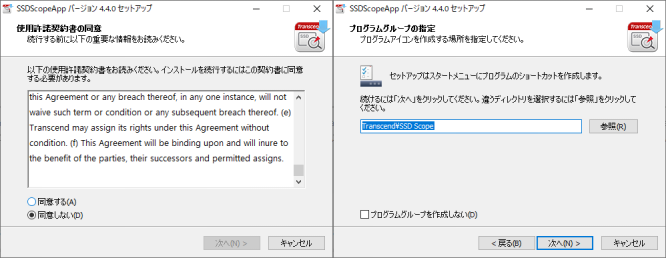
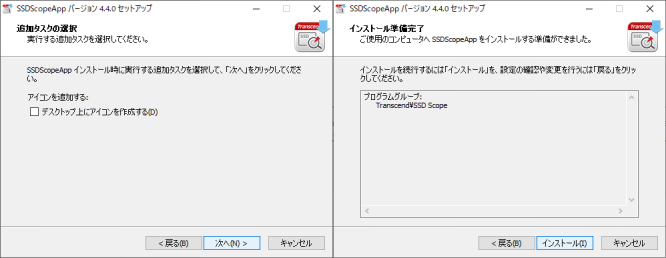
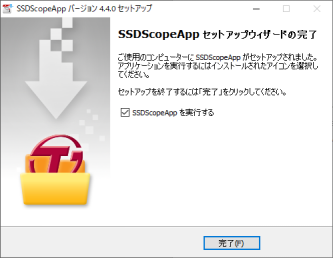
S.M.A.R.Tの確認
インストールが終わったらSSD Scopeを起動します。初期状態では対象のデバイスが表示されませんが、TranscendのSSDを接続すると該当SSDの情報を表示します。
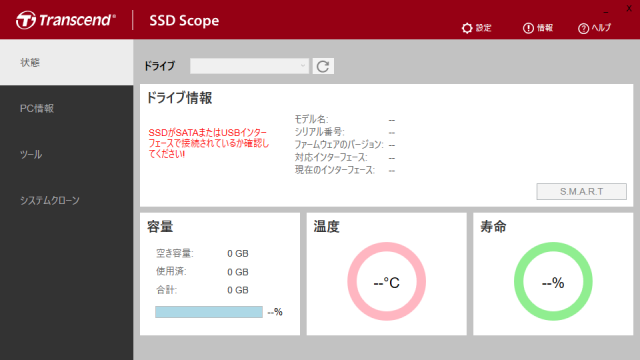
Windowsから見えるようになる(ドライブレターが振られる)と自動的に選択されたようになり、寿命のチェックができます。また、S.M.A.R.Tボタンを押すとS.M.A.R.T情報が表示されます。
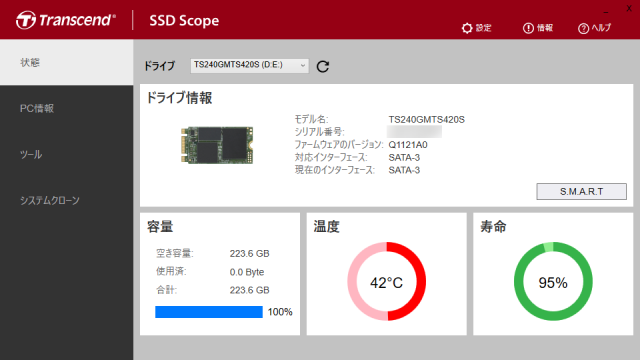
これがRMAに出したSSDのS.M.A.R.Tです。TranscendのSSDではS.M.A.R.Tはこの定義でされているのがわかります。
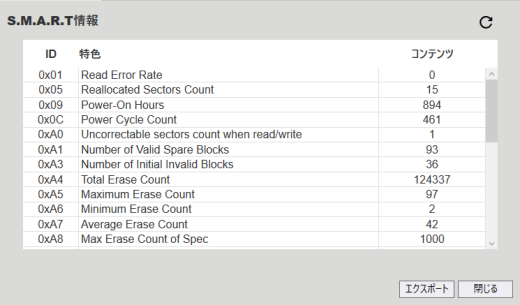
右下のエクスポートボタンから、CSVファイルで書き出すこともできるので、問い合わせの時に内容を貼り付けた方が話が早いです。
SMART Info
[0x01], Read Error Rate, 0
[0x05], Reallocated Sectors Count, 15
[0x09], Power-On Hours, 894
[0x0C], Power Cycle Count, 461
[0xA0], Uncorrectable sectors count when read/write, 1
[0xA1], Number of Valid Spare Blocks, 93
[0xA3], Number of Initial Invalid Blocks, 36
[0xA4], Total Erase Count, 124337
[0xA5], Maximum Erase Count, 97
[0xA6], Minimum Erase Count, 2
[0xA7], Average Erase Count, 42
[0xA8], Max Erase Count of Spec, 1000
[0xA9], Remain Life (percentage), 96
[0xAF], Worst Component Program Fail Count, 0
[0xB0], Worst Component Erase Fail Count, 0
[0xB1], Total Wear Level Count, 0
[0xB2], Grown Bad Block Count, 15
[0xB5], Total Program Fail Count, 0
[0xB6], Total Erase Fail Count, 0
[0xC0], Sudden Power Count, 110
[0xC2], Enclosure Temperature, 56
[0xC3], Hardware ECC Recovered, 0
[0xC4], Reallocation Event Count, 1
[0xC5], Current Pending Sector Count, 15
[0xC6], Reported Uncorrectable Errors, 1
[0xC7], CRC Error Count, 0
[0xE8], Available Reserved Space, 93
[0xF1], Host 32MB/unit Written (TLC), 80341
[0xF2], Host 32MB/unit Read (TLC), 89550
[0xF5], NAND 32MB/unit Written (TLC), 65761
この中で明らかにおかしい(壊れている)と言えるのは、
- [0x05], Reallocated Sectors Count, 15 (多い)
- [0xA0], Uncorrectable sectors count when read/write, 1 (修正できてないセクタがある)
- [0xB2], Grown Bad Block Count, 15 (不良ブロックが多い)
- [0xC4], Reallocation Event Count, 1 (再配置していた)
- [0xC5], Current Pending Sector Count, 15 (保留中のセクタがある)
- [0xC6], Reported Uncorrectable Errors, 1 (修正できなかったエラーがある)
あたりで、明らかに故障していました。また、寿命は全然問題ないこともわかります。
該当商品の確認
Transcendのサイトでシリアルナンバーを入力して、保証条件と保証期間を確認します。
保証の確認 | 保証の確認 - トランセンド|メモリ製品のスペシャリスト
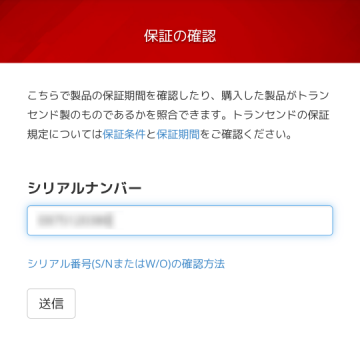
シリアルナンバーを入力したら、送信ボタンを押します。
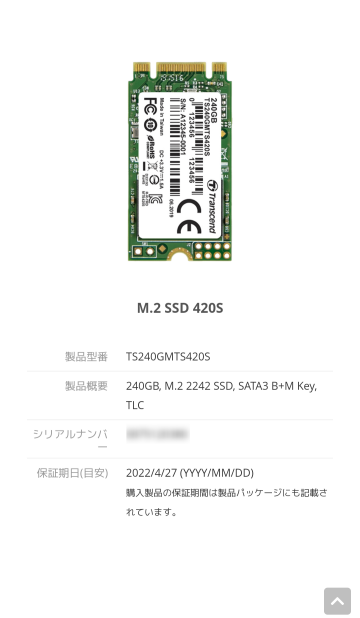
該当する製品が表示されるので、目安の保証期日を確認します。
問い合わせ
購入時の書類(領収書が一番良い。店舗名と該当商品を買ったことを証明できるもの)があることを確認したら、RMA手続きをしてもらえるように問い合わせをします。(事前問い合わせなしではRMA手続きできないことになっています)
テクニカルサポート | お問い合わせ-トランセンド|メモリ製品のスペシャリスト
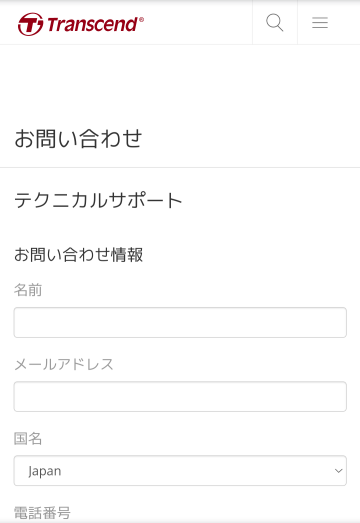
必要事項を記入していきますが、不具合内容と問題の詳細の書き方について、顧客サポート側としては想定した使い方をした結果故障しているのかの確認をします。
なので、最初に書くべきは実は接続していたPC(自作の場合はマザーボード)と、PCへの接続形態(内蔵M.2スロット、エンクロージャ(製品名必要)に入れてUSB接続など)、使用しているOS、使い方(起動ドライブ、データ格納用)の情報です。これを書かないと先に進みません。
また、SSD Scopeで取得したS.M.A.R.Tの値は故障の証拠になるので最初の問い合わせで貼り付けた方が良いです。
購入店舗、購入日も後から違うものを書くと撥ねられる可能性があるので、最初から正しい情報を入力しましょう。
問い合わせの返信がメールで来るので、確認事項があったら再度問い合わせフォームから記入していきます。
氏名とメールアドレスが同じであれば変更のない事項は記入を省略しても問題ない旨伝えられます。
RMA申請をするように返信されたら、先に進みます。
RMA申請
RMA申請をしますが、受付時のPDF伝票(バーコード付き)を印刷して同封するのが一番面倒が少ないので、可能であればPCから操作した方が良いと思います。
RMAリクエストをクリックして、必要事項を入力します。
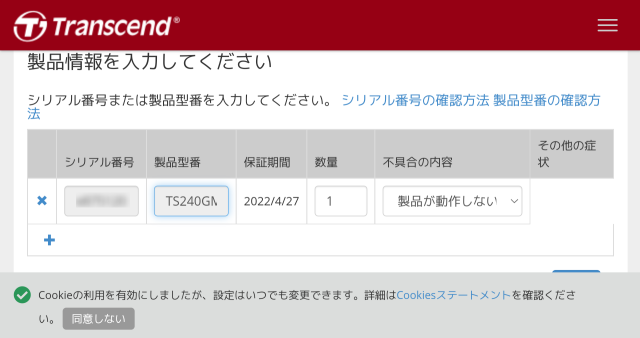
返送品の送付先を入力します。基本的には最初の問い合わせで入力した住所と氏名になるでしょう。
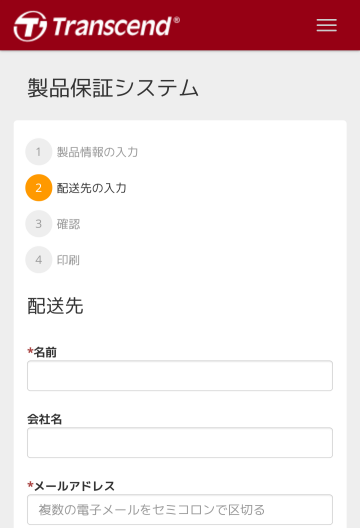
次に進もうとすると、事前にRMAの問い合わせをしているかリマインダーも表示されます。
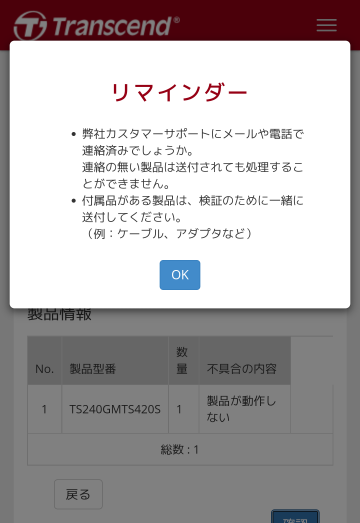
RMAリクエストが受け付けられると、リクエストフォームを印刷して故障品に同封するように表示されます。
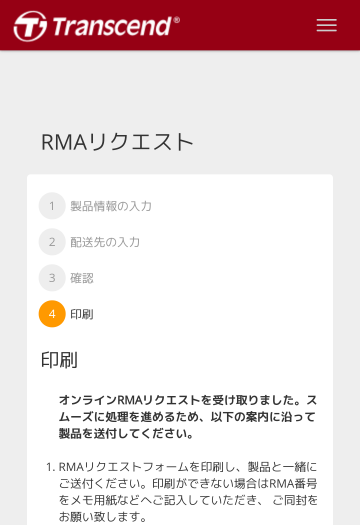
ちなみにRMAリクエストフォームはこんな感じです。
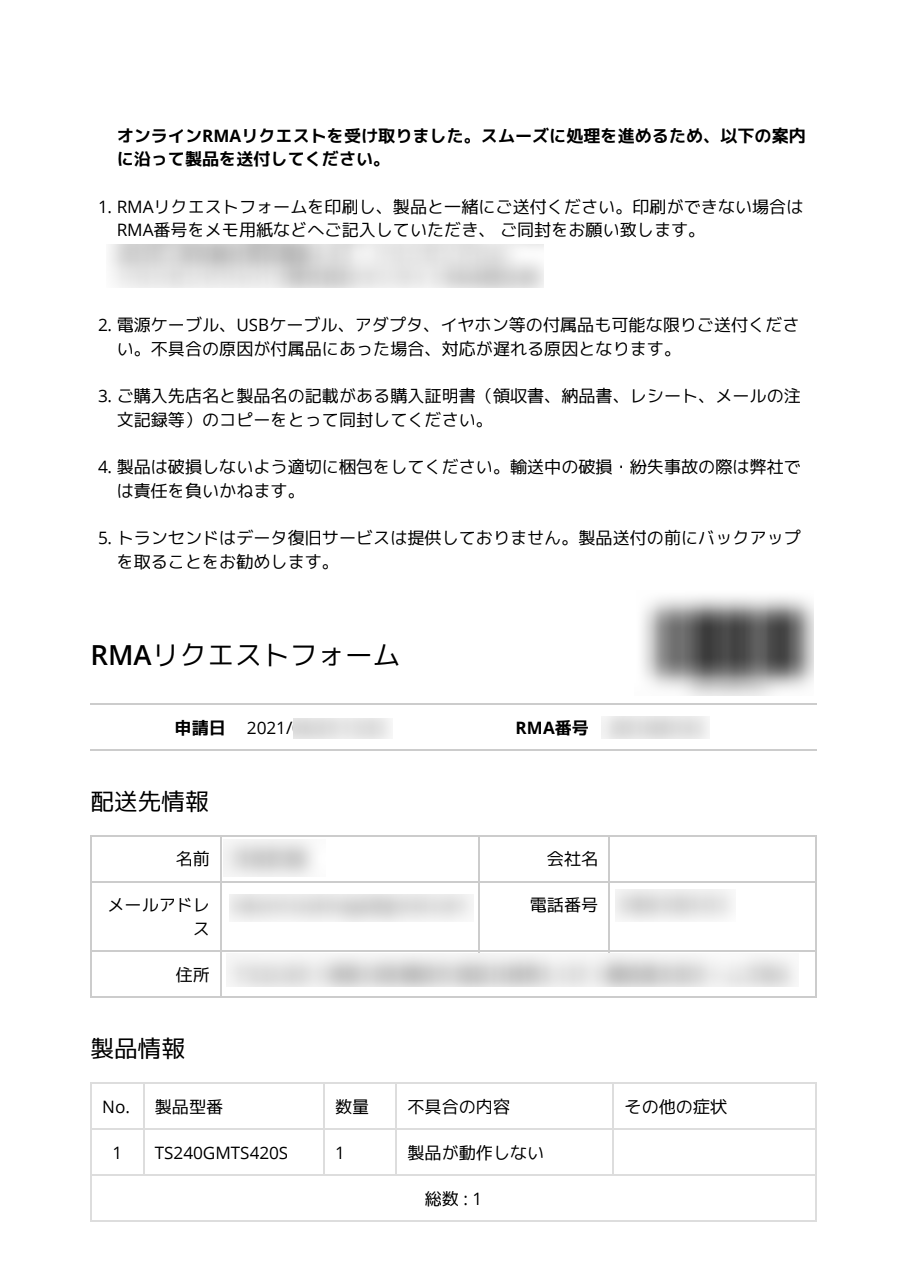
梱包・送付
以下のものを壊れないように梱包して14日以内に送付します。
- 故障したSSD
- (SSD購入時の付属品があれば)付属品
- RMAリクエストフォームを印刷したもの。印刷できない場合はRMA番号を記載したメモ
- 商品購入時の書類(商品名・日付・金額・店舗名が記載されているもの)のコピー
商品購入時の書類は、楽天で買ったものだったことと紙の納品書をなくしてしまっていたのでWeb上から見られる購入履歴を同封しました。商品名・店舗名・金額・注文日時・氏名・住所・電話番号が記載されていたので問題なかったのかなと思います。
また、発送は発払いで、RMA番号は発送伝票や梱包の外装に書いておいてほしいとのことです(おそらくTranscend側で仕分けを簡単にするためだと思います)。
返送品到着
2代目が到着しました。これで再びAcer Chromebook C720が動かせます。

スポンサーリンク
- 2.5” SSD230S / 250N, PCIe SSD110S / 112S / 220S / 240S, M.2 SSD430S / 830S / 832S [return]
comments powered by Disqus